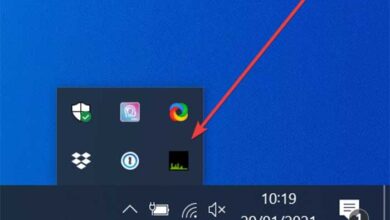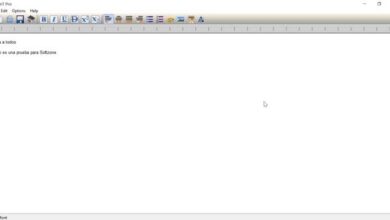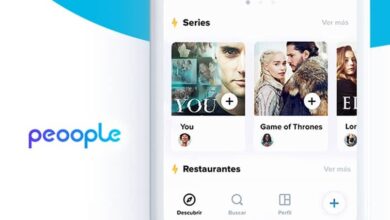Hoe de voor- en achternaam in het document in Excel te alfabetiseren
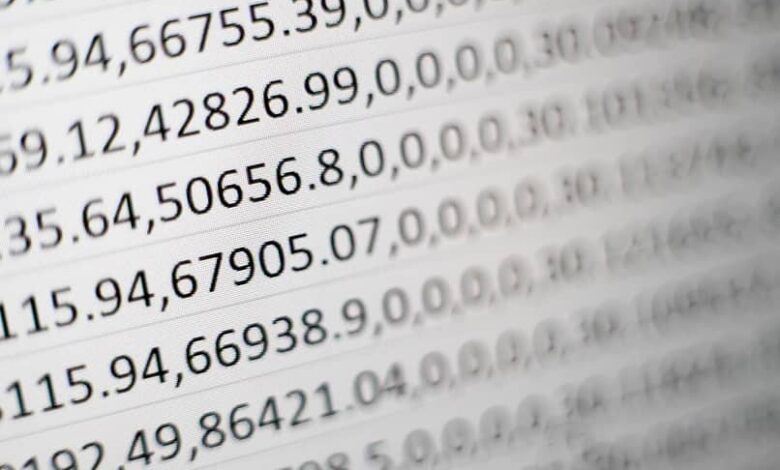
Tekstverwerkers hebben het leven van veel mensen gemakkelijker gemaakt wanneer: een document schrijven of het maken van een lijst. Welke processor of welk programma u ook gebruikt, ze hebben allemaal een aantal handige functies en hulpmiddelen.
In de meeste gevallen is het erg vervelend om te moeten handmatig sorteren van de lijsten met producten, mensen en al het andere. Zeker als je een handgeschreven concept hebt dat je moet transcriberen en steeds opnieuw moet bekijken om de alfabetische volgorde van je werk te behouden. Die dagen zijn echter voorbij, want vandaag kun je zelfs eenvoudig gegevens in een spreadsheet sorteren .
Microsoft Excel
Technologische vooruitgang is een goede bondgenoot in dit soort situaties. Veel lijsten of tabellen worden gemaakt in programma's zoals: Microsoft Word .
Maar er is een ander programma zeer gemakkelijk te gebruiken en een grote hulp om op verschillende en verschillende manieren te organiseren wat u in een spreadsheet vertaalt Microsoft Excel.
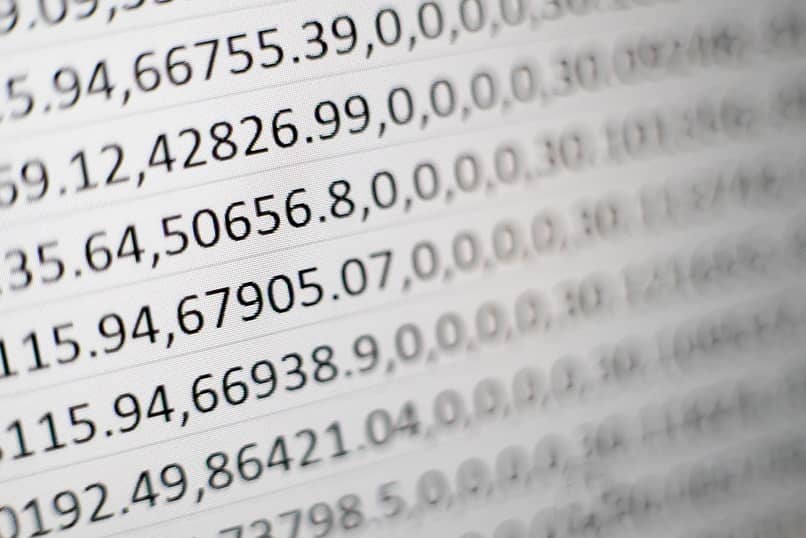
In die zin, hoewel Word ideaal is voor dit soort taken, kan het gebruik van Excel hetzelfde of handiger zijn, door een reeks hulpmiddelen te bieden die faciliteiten bieden bij het uitvoeren van taken waarbij taken betrokken zijn. textes en cijfers .
Of u nu Windows- of macOS-computers gebruikt, het gebruik van deze tool is extreem eenvoudig te gebruiken en gemakkelijk toegankelijk . Niet alle tools zijn echter goed bekend.
Een bestelling definiëren in Excel
Zoals hierboven vermeld, is dit een weinig bekende optie, hoewel het recht onder ieders neus ligt. De optie om een lijst alfabetisch te sorteren vindt u in de werkbalk die wordt weergegeven in de " Ontvangst » . In de rubriek " modifier »Van de hoofdwerkbalk vindt u verschillende opties, zoals:
- Som.
- Vullen.
- Afvegen.
- Zoek en selecteer.
- Sorteren en filteren.
Opties verkennen
Het is deze optie Trier et filter waarmee u uw lijst snel en efficiënt kunt ordenen. Voordat u het betreedt, is het belangrijk dat u: selecteer de kolomcel die u wilt sorteren.
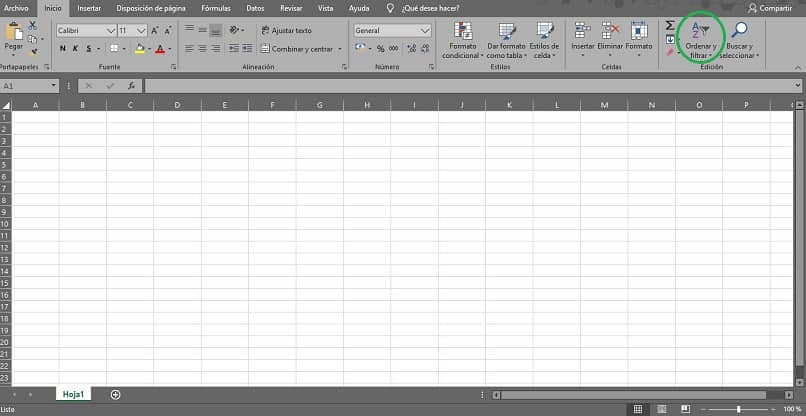
Op dit punt moet je wees erg voorzichtig omdat alle verkeerde cellen die u hebt geselecteerd, als u deze actie uitvoert, ze toch worden gesorteerd. Evenzo hoeft dat niet per se slecht nieuws te zijn, aangezien u altijd kunt vertrouwen op de annuleeroptie, die zich linksboven in uw scherm bevindt.
Door op de optie te klikken, verschijnt een venster met verschillende organisatorische hulpmiddelen verschijnt op je scherm In weten. U kunt ze verkennen om erachter te komen welke bij uw behoeften past:
- Alfabetische volgorde : Van A tot Z of van Z tot A, ongeacht de volgorde waarin u de tekst in de cellen van uw Excel-document wilt sorteren. Deze optie is degene die voornamelijk verschijnt wanneer u op het bestelgedeelte klikt.
Het is belangrijk op te merken dat cellen voor deze optie alleen tekst mogen bevatten, in combinatie met getallen zal dit zeker een fout genereren.
- Numerieke volgorde : U kunt ook een numerieke volgorde instellen van laag naar hoog of van hoog naar laag. Om dit te doen, selecteert u de cellen die de nummers bevatten die u wilt bestellen, dit zal doen, door naar de optie Sorteren en filteren te gaan, het zal u de bijbehorende alternatieven aanbieden.
- Chronologische volgorde : Dezelfde procedure wordt gevolgd bij het bestellen van cellen op tijd of datum. In dit soort gevallen moet u heel voorzichtig zijn dat de cellen de datum- of tijdnotatie hebben.
Selecteer hiervoor de cellen, Maak een klik met de rechtermuisknop, cellen opmaken en er wordt een venster geopend waarin u deze opties vindt. Dit is belangrijk omdat, als ze in tekstformaat zijn, zal het programma fouten genereren .
Verscheidenheid
Excel is niet alleen beperkt tot dit soort opties. In het volledige menu is het biedt andere hulpmiddelen om orde te scheppen in het document die je ontwikkelt, als de tabelgegevens filteren op lettertypekleur, cel of pictogrammenset . Zoals de mogelijkheid om cellen te sorteren door onderscheid te maken tussen hoofdletters, celkleur, bereiken en vele andere alternatieven.